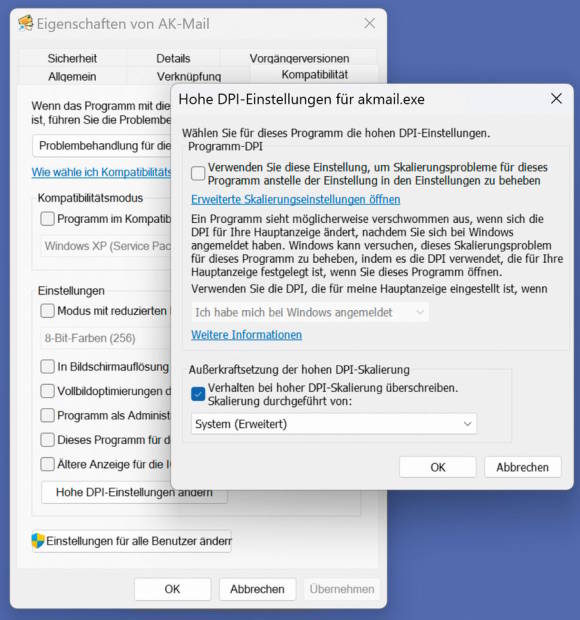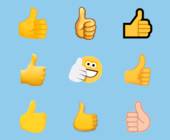Die besten Tipps rund um Windows-Schriften
Eingabeaufforderung • Ältere Programme
Eingabeaufforderung
Die wenigsten haben regelmässig mit der Eingabeaufforderung zu tun. Auch diese (mitsamt der darin dargestellten Schriftgrösse) reagiert grundsätzlich auf die Tipps im Abschnitt «Alles etwas grösser». Wollen Sie die Schriftgrösse im «DOS-Fenster» dennoch anpassen? In Windows 10 klicken Sie mit der rechten Maustaste auf die Titelleiste der Eingabeaufforderung. Wählen Sie dort das Menü Eigenschaften und wechseln Sie danach zum Reiter Schriftart. Greifen Sie zu einem höheren Schriftgrad. In Windows 11 benutzen Sie zum Vergrössern der Schrift den Shortcut Ctrl+Pluszeichen und zum Verkleinern Ctrl+Minuszeichen. Aufgepasst: Hier müssen Sie die Plus- und Minuszeichen des Ziffernblocks nehmen. Falls die fehlen, wirds etwas umständlich, geht aber auch: Klappen Sie neben dem Eingabeaufforderung-Tab das kleine Winkelsymbol auf und öffnen Sie die Einstellungen. Scrollen Sie in der linken Spalte herunter und klicken Sie aufs Eingabeaufforderung-Symbol. Jetzt finden Sie Darstellung und darin den Schriftgrad.
Ältere Programme
Die meisten neuen Anwendungen und die «Kachel-Apps» aus dem Microsoft Store zeigen keine Probleme mit höheren Bildschirmauflösungen. Doch falls Sie noch ein zehnjähriges Programm mitschleppen, könnte jenes auf einem Hi-DPI-Monitor entweder sehr unscharf oder mit zu kleiner Schrift und kleinen Icons erscheinen. Es gibt kein Patentrezept dagegen. Im Idealfall suchen Sie einen moderneren Ersatz für die betroffene Software. Ist keiner verfügbar, probieren Sie es mit dem folgenden Tipp: Klicken Sie mit rechts auf die Verknüpfung des betroffenen Programms in der Taskleiste. Wählen Sie mit rechts den Namen der Anwendung und öffnen Sie die Eigenschaften. Im Reiter Kompatibilität klicken Sie auf Hohe DPI-Einstellungen ändern. Aktivieren Sie das Kästchen bei Verhalten bei hoher DPI-Skalierung überschreiben. Darunter wählen Sie im Ausklappmenü versuchsweise einmal System (Erweitert), Bild 4.
Klicken Sie in beiden Fenstern auf OK, schliessen und starten Sie das betroffene Programm. Hat es nicht geholfen, versuchen Sie es mit dem Eintrag Anwendung anstelle von System (Erweitert). Es klappt nicht bei jeder alten Software, aber Sie könnten bei Ihrem Exemplar einen Glückstreffer landen.